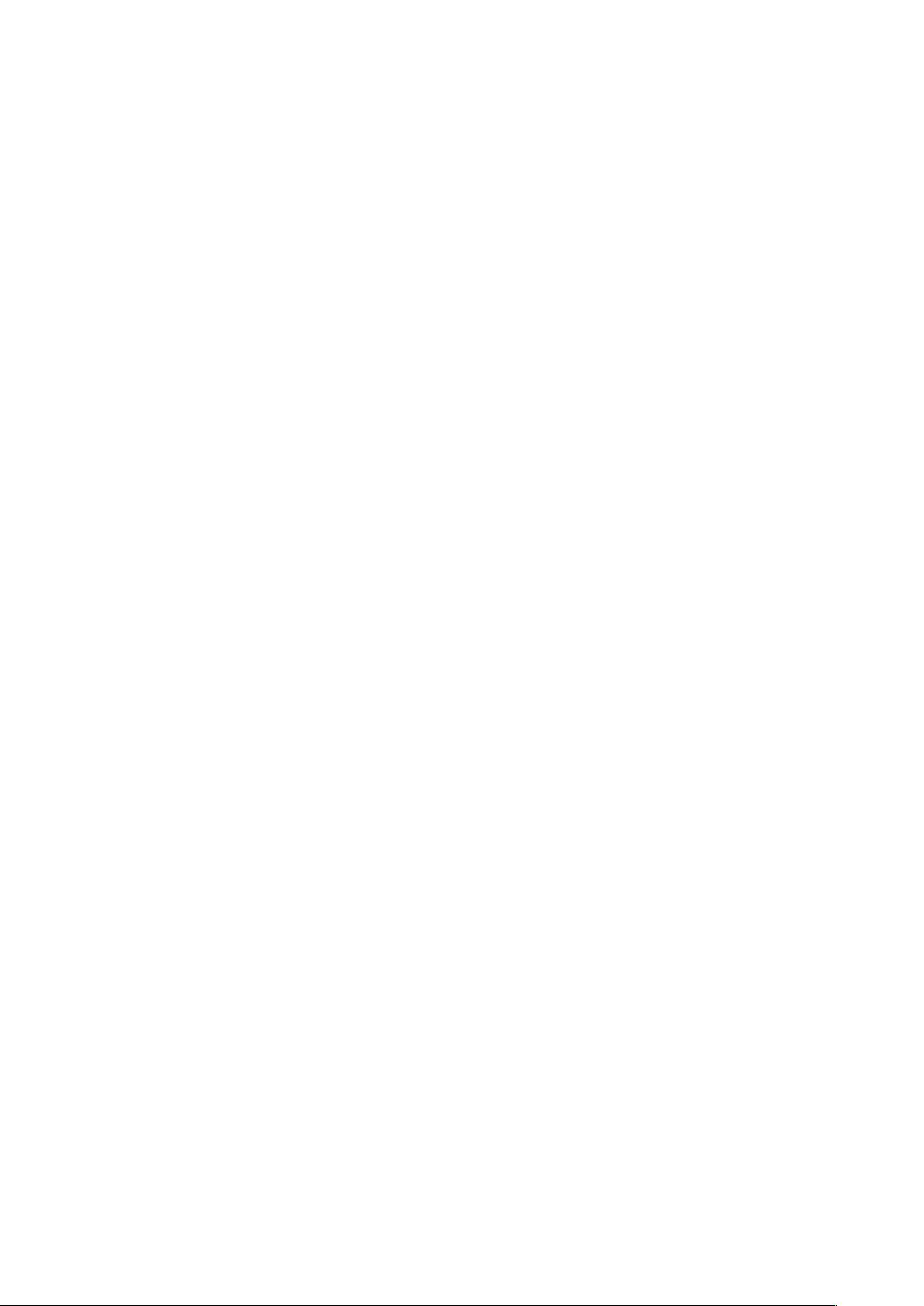ArcGIS 如何将坐标点或者点文件转换成线、面文件
"ArcGIS 坐标点转换成线、面文件" ArcGIS 是一款流行的 GIS 软件,能够对地理信息进行处理和分析。在实践中,我们经常需要将坐标点或者点文件转换成线、面文件,以便更好地分析和处理地理信息。这篇文章将逐步指导您如何使用 ArcGIS 将坐标点或者点文件转换成线、面文件。 我们需要将坐标点或者点文件导入到 Excel 里面,并将其保存成.xls 或者 dbf 文件。然后,在 ArcMAP 中,我们可以使用工具栏中的 "Add XY Data" 将点文件添加到图层中。 在添加点文件后,我们可以右键点击图层,并选择 "Data"-"Export Data",将点文件导出成.shp 文件。接着,我们可以使用 ArcGIS 中的 Toolbox 工具中的脚本,将 shp 点文件转换成线或面文件。 在 Toolbox 中,我们可以使用 "Write Features to Text File" 工具,将点文件转换成 txt 文件。然后,我们可以在 txt 文件中将点的坐标信息修改成 polyline 或 polygon,然后使用 "Create Features From Text File" 工具将其转换成线或面文件。 在这个过程中,我们需要注意的是 decimal separator 的设置,我们可以将其设置成 12345678.12345 或者 11111111.11111 等,以适应不同的坐标系。 此外,在将坐标点或者点文件转换成线、面文件时,我们需要根据实际情况选择合适的坐标系,以确保转换后的结果是正确的。 本篇文章所描述的方法可以帮助用户快速地将坐标点或者点文件转换成线、面文件,以便更好地分析和处理地理信息。 在实际应用中,我们可以使用 ArcGIS 将坐标点或者点文件转换成线、面文件,以进行更详细的数据分析和处理。例如,在城市规划中,我们可以使用 ArcGIS 将坐标点转换成道路线,以便更好地分析和规划城市交通系统。在环境监测中,我们可以使用 ArcGIS 将坐标点转换成监测站点,以便更好地分析和监测环境数据。 本篇文章为用户提供了将坐标点或者点文件转换成线、面文件的详细步骤和方法,以帮助用户更好地使用 ArcGIS 处理地理信息。
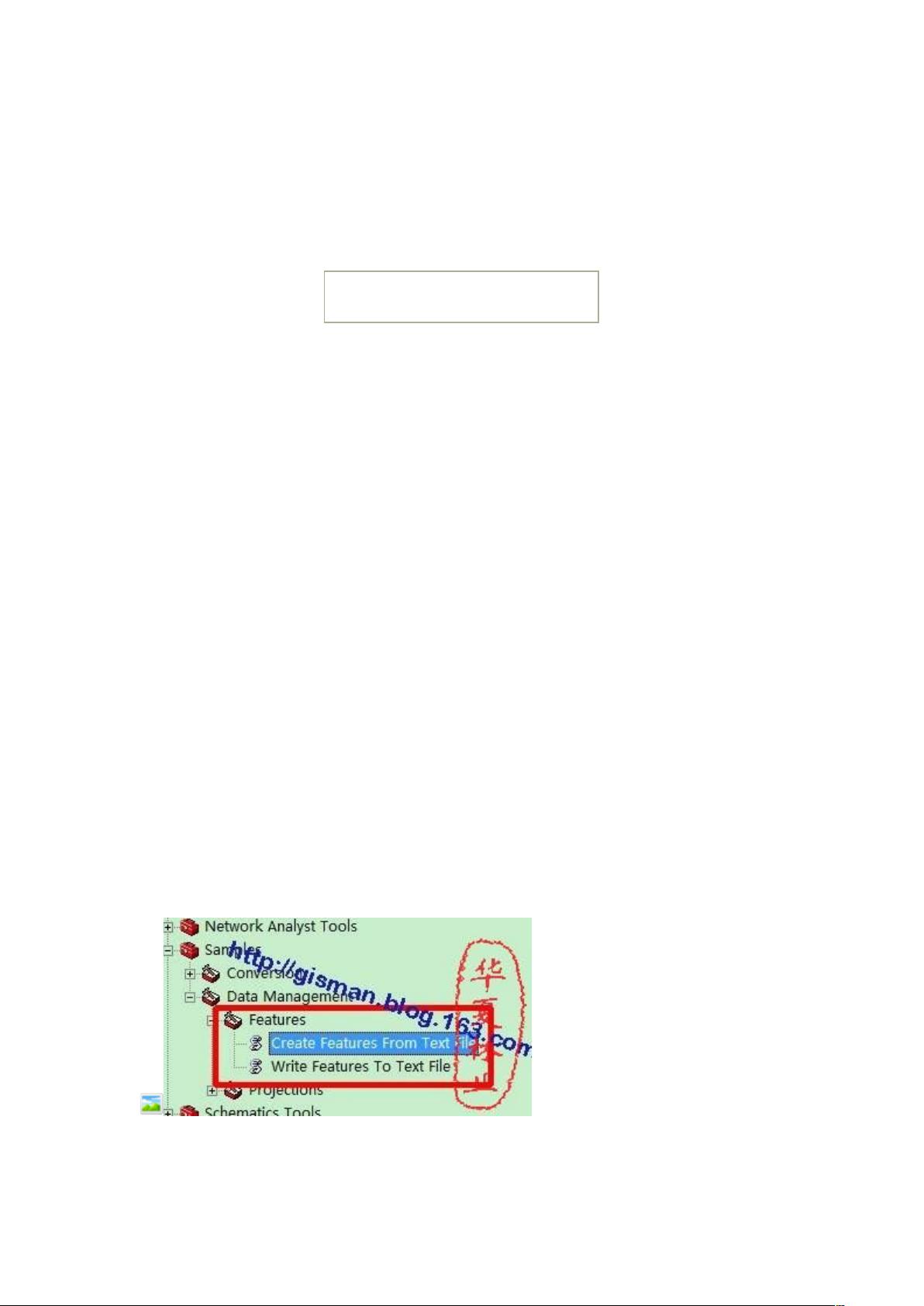
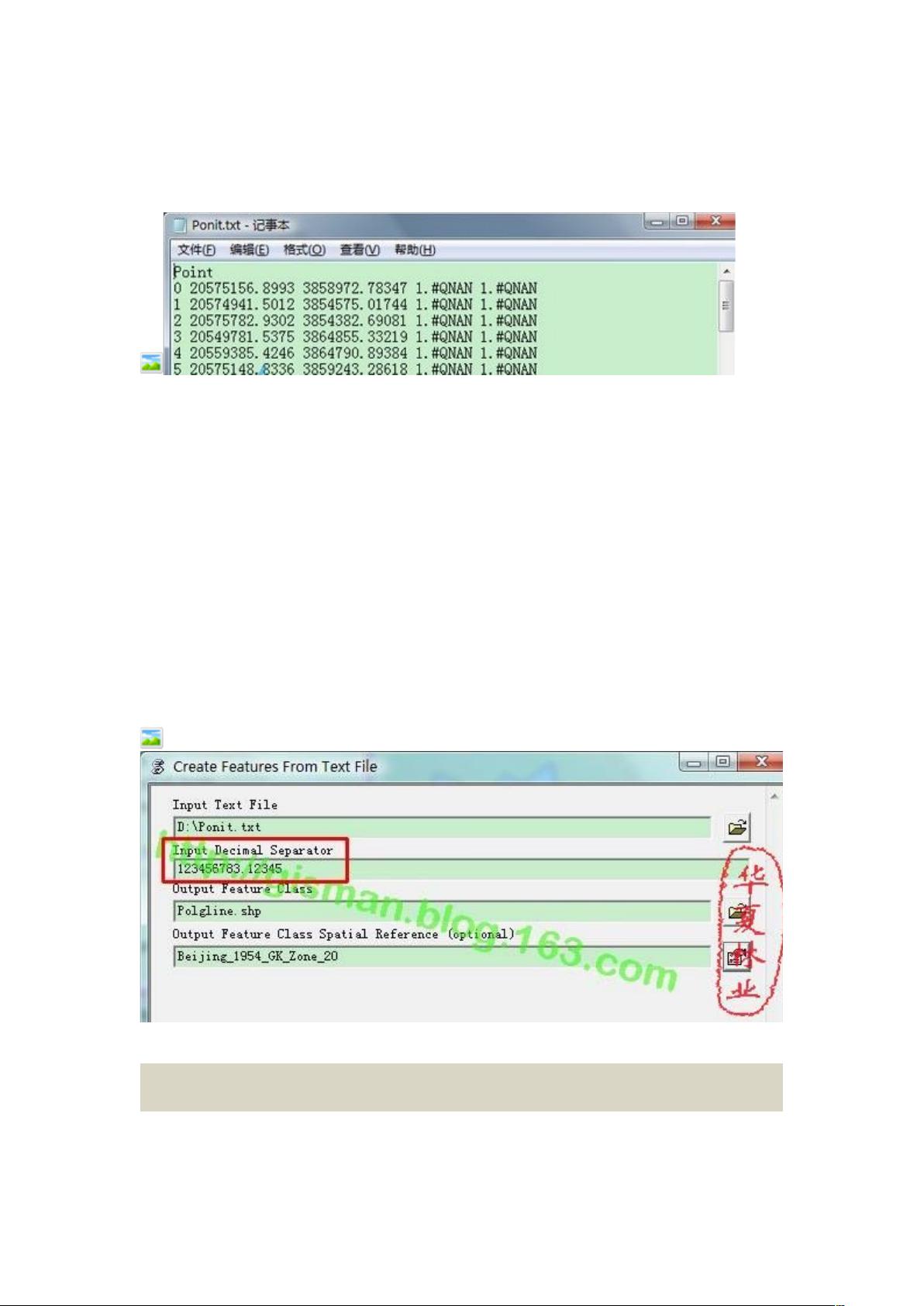
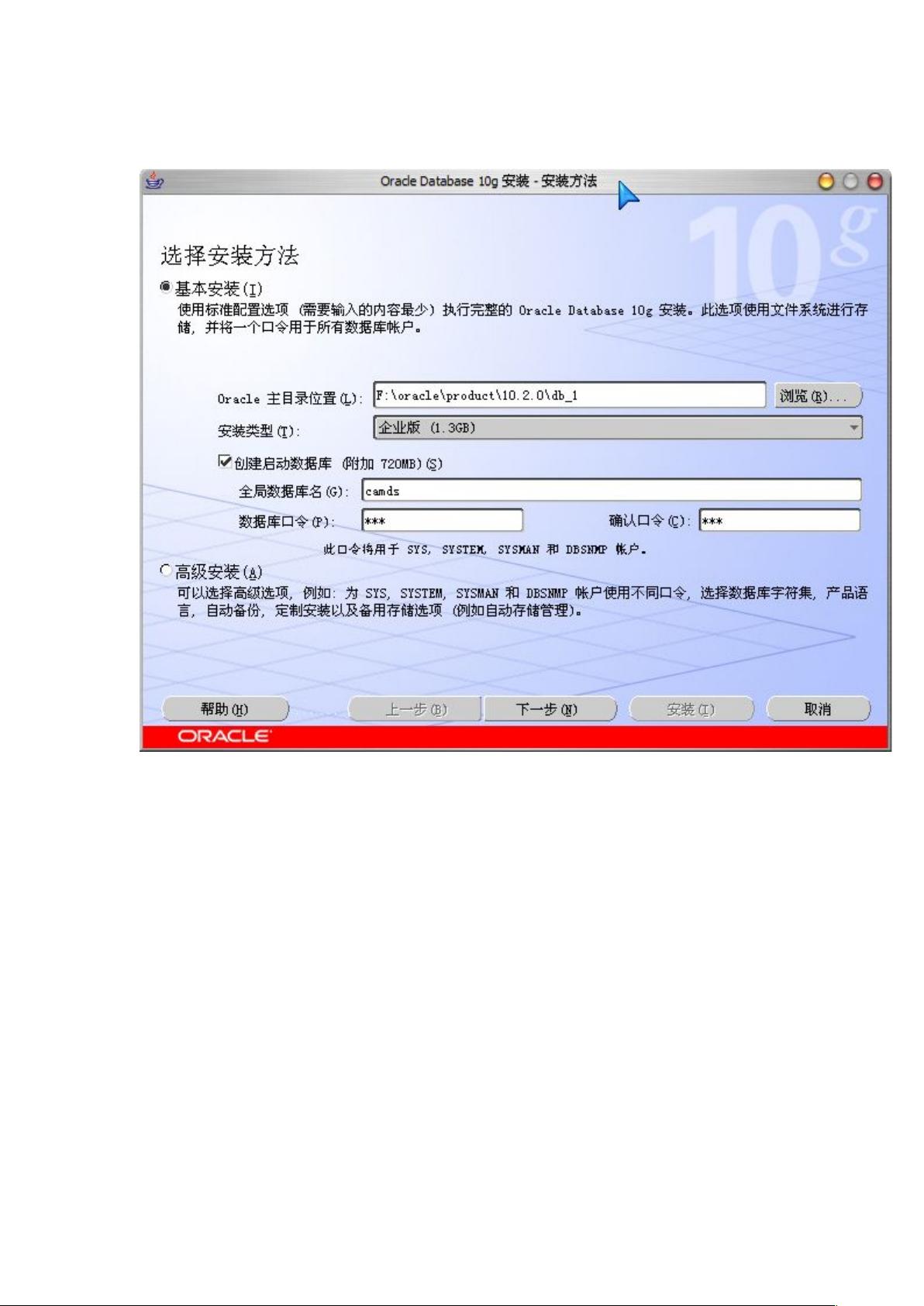
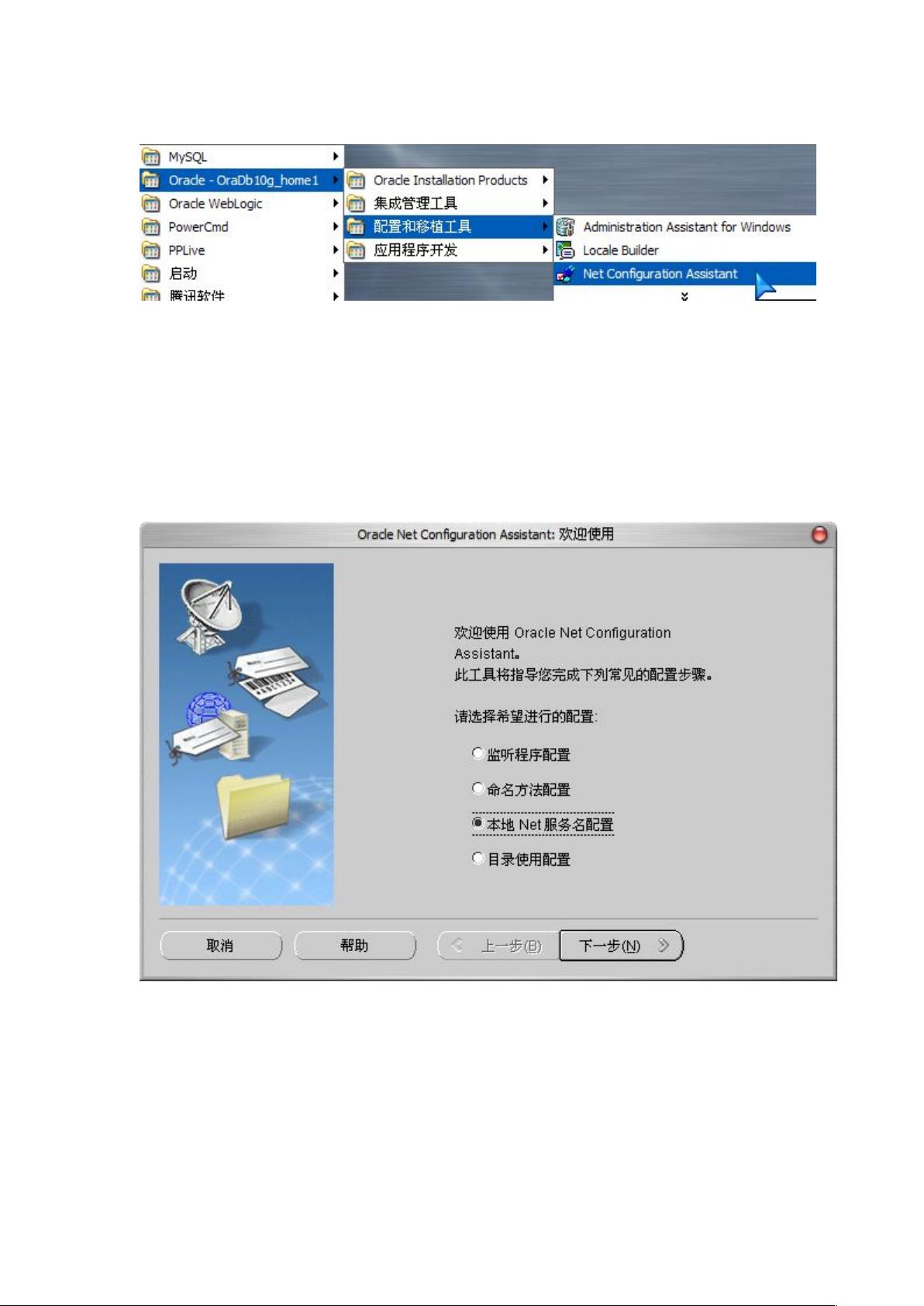
剩余55页未读,继续阅读

 xy189086736612017-11-28希望能用,不然差评哦
xy189086736612017-11-28希望能用,不然差评哦 齐子敬2013-05-20步骤很详细,按操作已成功!
齐子敬2013-05-20步骤很详细,按操作已成功!
- 粉丝: 1
- 资源: 1
 我的内容管理
展开
我的内容管理
展开
 我的资源
快来上传第一个资源
我的资源
快来上传第一个资源
 我的收益 登录查看自己的收益
我的收益 登录查看自己的收益 我的积分
登录查看自己的积分
我的积分
登录查看自己的积分
 我的C币
登录后查看C币余额
我的C币
登录后查看C币余额
 我的收藏
我的收藏  我的下载
我的下载  下载帮助
下载帮助

 前往需求广场,查看用户热搜
前往需求广场,查看用户热搜 信息提交成功
信息提交成功